Was wird eingescannt
Die Informationen aus dem Bild werden durch eine KI erkannt.
Das Ergebnis ist ein Datensatz zum Halter und ein Datensatz zum Fahrzeug, deren Daten mit den Stammdaten abgeglichen werden.
- Zuerst wird geprüft, ob das Fahrzeug in den Stammdaten vorhanden ist
- Abhängig von diesem Ergebnis wird geprüft, ob der Halter bekannt ist
- Anhand des Kennzeichens wird nach offenen Aufträgen zum Fahrzeug gesucht
| Das jeweilige Ergebnis zu Fahrzeug und Halter wird durch einen farbigen Kreis dargestellt: | |
 |
Fahrzeug / Halter bekannt |
 |
Mögliche Treffer für den Halter |
 |
Fahrzeug / Halter unbekannt |
Detaillierte Erläuterungen finden Sie in den folgenden Kapiteln.
Prüfen Sie die gescannten Daten.
Kennzeichen überprüfen
Sollte das Kennzeichen nicht korrekt gescannt sein, können Sie es direkt korrigieren und die Änderung übernehmen.
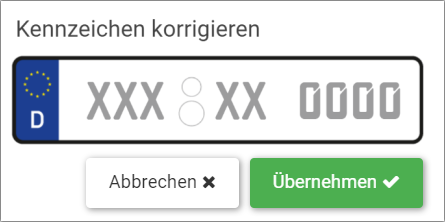
 Klicken Sie auf das Bleistiftsymbol.
Klicken Sie auf das Bleistiftsymbol.
So können z. B. Sonderkennzeichen oder E / H (Elektrisch/Hybrid) Extensionen erfasst werden.
Daten, die eingescannt werden
Zum Halter:
- Name
- Vorname
- Straße
- Postleitzahl
- Ort
Zum Fahrzeug:
- Kennzeichen
- Fahrgestell-Nr. FIN/VIN
- KBA-Nr.
- Hersteller
Klappen Sie “Weitere Fahrzeugdaten” auf, um alle gescannten Daten zum Fahrzeug zu sehen:
- Baureihe
- Modell
- Hubraum
- kw
- PS
- Erstzulassung
- HU
- Farbe
- FarbNr.
- Antriebsart
- Abtriebsart-Code
Mit “Kein Treffer” wird angezeigt, dass zu diesem Wert keine Daten erfasst sind.
Hinweis
Das Scanergebnis hängt von der Qualität der Datei ab. Daten, die ggf. nach dem Scannen korrigiert werden müssen, können Sie in der Adressenzuordnung bzw. im Auftrag ändern.